通过LVS+Keepalived搭建高可用的负载均衡集群系统
LVS keepalived负载均衡高可用 配置安装大全

LVS+Keepalived实现高可用集群一、基础介绍 (2)二、搭建配置LVS-NA T模式 (2)三、搭建配置LVS-DR模式 (4)四、另外一种脚本方式实现上面LVS-DR模式 (6)五、keepalived + LVS(DR模式) 高可用 (8)六、Keepalived 配置文件详细介绍 (11)一、基础介绍(一)根据业务目标分成三类:High Availability 高可用Load Balancing 负载均衡High Performance 高性能(二)实现集群产品:HA类:rhcs、heartbeat、keepalivedLB类:haproxy、lvs、nginx、f5、piranhaHPC类:/index/downfile/infor_id/42(三)LVS 负载均衡有三种模式:LVS-DR模式(direct router)直接路由模式进必须经过分发器,出就直接出LVS-NAT模式(network address translation)进出必须都经过分发器LVS-TUN模式(ip tunneling)IP隧道模式服务器可以放到全国各地二、搭建配置LVS-NAT模式1 、服务器IP规划:DR服务器添加一张网卡eth1,一个网卡做DIP,一个网口做VIP。
设置DIP、VIP IP地址:DIP的eth1和所有RIP相连同一个网段CIP和DIP的eth0(Vip)相连同一个网段Vip eth0 192.168.50.200Dip eth1 192.168.58.4客户机IP:Cip 192.168.50.32台真实服务器IP:Rip1 192.168.58.2Rip2 192.168.58.32 、R ealServer1配置:mount /dev/xvdd /media/vi /var/www/html/index.html写入:this is realserver1启动httpdvi /etc/sysconfig/network-scripts/ifcfg-eth0设置RIP,子网掩码必须设置成DIPIPADDR=192.168.58.2NETMASK=255.255.255.0GA TEWAY=192.168.58.43 、R ealServer2 配置:vi /var/www/html/index.html写入:this is realserver2启动httpdvi /etc/sysconfig/network-scripts/ifcfg-eth0设置RIP,子网掩码必须设置成DIPIPADDR=192.168.58.3NETMASK=255.255.255.0GA TEWAY=192.168.58.44 、在DR服务器上做以下设置:开启IP数据包转发vi /etc/sysctl.confnet.ipv4.ip_forward = 0 ##0改成1 ,此步很重要查看是否开启:sysctl -p5 、安装LVS服务:ipvsadmyum -y install ipvsadmlsmod |grep ip_vsTurbolinux系统没有带rpm包,必须下载源码安装:#ln -s /usr/src/kernels/2.6.18-164.el5-x86_64/ /usr/src/linux##如果不做连接,编译时会包错#tar zxvf ipvsadm-1.24.tar.gz#cd ipvsadm-1.24#make && make install运行下ipvsadm ,就加到ip_vs模块到内核了lsmod | grep ip 可以看到有ip_vs模块了6 、配置DR服务器,添加虚拟服务ipvsadm -L -n 查询信息ipvsadm -A -t 192.168.50.200:80 -s rr #添加集群服务、调度算法,rr为调度算法ipvsadm -a -t 192.168.50.200:80 -r 192.168.58.2 -m -w 1 # -m代表net模式,-w代表权重ipvsadm -a -t 192.168.50.200:80 -r 192.168.58.3 -m -w 2ipvsadm -L -n 再次查看是就有了realserverservice ipvsadm save 保存配置iptables -L 关闭或者清空防火墙watch -n 1 'ipvsadm -L -n' 查看访问记录的数显示如下:-> RemoteAddress:Port Forward Weight ActiveConn InActConnTCP 192.168.50.200:80 rr-> 192.168.58.2:80 Masq 1 0 13-> 192.168.58.3:80 Masq 2 0 12ActiveConn是活动连接数,也就是tcp连接状态的ESTABLISHED;InActConn是指除了ESTABLISHED以外的,所有的其它状态的tcp连接.7 、测试:http://192.168.58.200配完后若想修改算法:ipvsadm -E -t 192.168.58.200:80 -s wlc修改Rip的权重:ipvsadm -e -t 192.168.58.200:80 -r 192.168.58.2 -m -w 1ipvsadm -e -t 192.168.58.200:80 -r 192.168.58.3 -m -w 5三、搭建配置LVS-DR模式lo:1 回应客户端,lo:1上的IP跟机器有关,跟网卡没有关系arp_announce 对网络接口上本地IP地址发出的ARP回应作出相应级别的限制arp_ignore 定义对目标地址为本地IP的ARP询问不同的请求一、3台服务器IP配置规划:DIP:eth0:1 192.168.58.200/32 (VIP)eth0 192.168.58.3/24 (DIP)RIP1 lo:1 192.168.58.200/32 (VIP)eth0 192.168.58.4/24RIP2 lo:1 192.168.58.200/32 (VIP)eth0 192.168.58.5/24 .................................................................RIP n lo:1 192.168.58.200/32 (VIP)eth0 192.168.58.N/24二、每台realserver都加上下面四个步骤配置:1 、配置每台rip的IP、http,web页面2 、关闭每台rip服务器的ARP广播:echo 1 > /proc/sys/net/ipv4/conf/lo/arp_ignoreecho 2 > /proc/sys/net/ipv4/conf/lo/arp_announceecho 1 > /proc/sys/net/ipv4/conf/all/arp_ignoreecho 2 > /proc/sys/net/ipv4/conf/all/arp_announce3 、配置VIPifconfig lo:1 192.168.58.200 netmask 255.255.255.255 broadcast 192.168.58.200 up4 、配置网关route add -host 192.168.58.200 dev lo:1三、DR上的配置(DR模式下Dip不用开启转发):1 、配置DIP,在eth0上添加一个子VIP接口:添加VIP:ifconfig eth0:1 192.168.58.200 broadcast 192.168.58.200 netmask 255.255.255.255 up2 、配置网关:route add -host 192.168.58.200 dev eth0:1route -n3 、安装ipvsadm(方法见文档上面)yum -y install ipvsadmlsmod |grep ip_vs4 、配置LVS集群:ipvsadm -A -t 192.168.58.200:80 -s rr #添加集群服务、调度算法,rr为调度算法ipvsadm -a -t 192.168.58.200:80 -r 192.168.58.3 -g -w 1 # -g代表DR模式,-w代表权重ipvsadm -a -t 192.168.58.200:80 -r 192.168.58.2 -g -w 2service ipvsadm saveipvsadm -L -n 查看信息四、测试:http://192.168.58.200四、另外一种脚本方式实现上面LVS-DR模式IP规划:Dip eth0 192.168.58.139VIP:192.168.58.200RIP1:192.168.58.2RIP2:192.168.58.31 、D R服务器上安装ipvsadm#yum -y install ipvsadm#lsmod | grep ip_vs 查看没有输出#modprobe ip_vs 安装即可2 、配置DIP服务器、LVS这里也是个写脚本为了方便vim /etc/init.d/lvsdr#!/bin/bash#lvs of DRVIP=192.168.58.200RIP1=192.168.58.2RIP2=192.168.58.3case "$1" instart)echo "start lvs of DR"/sbin/ifconfig eth0:0 $VIP broadcast $VIP netmask 255.255.255.0 up echo "1" > /proc/sys/net/ipv4/ip_forward/sbin/iptables -C/sbin/ipvsadm -A -t $VIP:80 -s rr/sbin/ipvsadm -a -t $VIP:80 -r $RIP1:80 -g/sbin/ipvsadm -a -t $VIP:80 -r $RIP2:80 -g/sbin/ipvsadm;;stop)echo "stop lvs of DR"echo "0" > /proc/sys/net/ipv4/ip_forward/sbin/ipvsadm -C/sbin/ifconfig eth0:0 down;;*)echo "Usage :$0 {start|stop}"exit1esacexit 0#chmod o+x /etc/init.d/lvsdr启动脚本:#service lvsdr start3 、2台RIP服务器都配置这里我们也都可以写成脚本开启2台RIP的httpd服务。
负载均衡--LVS+Keepalived

利用LVS+Keepalived 实现高性能高可用负载均衡作者:NetSeek 网站: 背景:随着你的网站业务量的增长你网站的服务器压力越来越大?需要负载均衡方案!商业的硬件如F5又太贵,你们又是创业型互联公司如何有效节约成本,节省不必要的浪费?同时实现商业硬件一样的高性能高可用的功能?有什么好的负载均衡可伸张可扩展的方案吗?答案是肯定的!有!我们利用LVS+Keepalived基于完整开源软件的架构可以为你提供一个负载均衡及高可用的服务器。
一.L VS+Keepalived 介绍1.LVSLVS是Linux Virtual Server的简写,意即Linux虚拟服务器,是一个虚拟的服务器集群系统。
本项目在1998年5月由章文嵩博士成立,是中国国内最早出现的自由软件项目之一。
目前有三种IP负载均衡技术(VS/NA T、VS/TUN和VS/DR);八种调度算法(rr,wrr,lc,wlc,lblc,lblcr,dh,sh)。
2.KeepalviedKeepalived在这里主要用作RealServer的健康状态检查以及LoadBalance主机和BackUP主机之间failover的实现二. 网站负载均衡拓朴图.IP信息列表:名称IPLVS-DR-Master 61.164.122.6LVS-DR-BACKUP 61.164.122.7LVS-DR-VIP 61.164.122.8WEB1-Realserver 61.164.122.9WEB2-Realserver 61.164.122.10GateWay 61.164.122.1三. 安装LVS和Keepalvied软件包1. 下载相关软件包#mkdir /usr/local/src/lvs#cd /usr/local/src/lvs#wget /software/kernel-2.6/ipvsadm-1.24.tar.gz #wget /software/keepalived-1.1.15.tar.gz2. 安装LVS和Keepalived#lsmod |grep ip_vs#uname -r2.6.18-53.el5PAE#ln -s /usr/src/kernels/2.6.18-53.el5PAE-i686/ /usr/src/linux#tar zxvf ipvsadm-1.24.tar.gz#cd ipvsadm-1.24#make && make install#find / -name ipvsadm # 查看ipvsadm的位置#tar zxvf keepalived-1.1.15.tar.gz#cd keepalived-1.1.15#./configure && make && make install#find / -name keepalived # 查看keepalived位置#cp /usr/local/etc/rc.d/init.d/keepalived /etc/rc.d/init.d/#cp /usr/local/etc/sysconfig/keepalived /etc/sysconfig/#mkdir /etc/keepalived#cp /usr/local/etc/keepalived/keepalived.conf /etc/keepalived/#cp /usr/local/sbin/keepalived /usr/sbin/#service keepalived start|stop #做成系统启动服务方便管理.四. 配置LVS实现负载均衡1.LVS-DR,配置LVS脚本实现负载均衡#vi /usr/local/sbin/lvs-dr.sh#!/bin/bash# description: start LVS of DirectorServer#Written by :NetSeek GW=61.164.122.1# website director vip.SNS_VIP=61.164.122.8SNS_RIP1=61.164.122.9SNS_RIP2=61.164.122.10./etc/rc.d/init.d/functionslogger $0 called with $1case "$1" instart)# set squid vip/sbin/ipvsadm --set 30 5 60/sbin/ifconfig eth0:0 $SNS_VIP broadcast $SNS_VIP netmask 255.255.255.255 broadcast $SNS_VIP up/sbin/route add -host $SNS_VIP dev eth0:0/sbin/ipvsadm -A -t $SNS_VIP:80 -s wrr -p 3/sbin/ipvsadm -a -t $SNS_VIP:80 -r $SNS_RIP1:80 -g -w 1/sbin/ipvsadm -a -t $SNS_VIP:80 -r $SNS_RIP2:80 -g -w 1touch /var/lock/subsys/ipvsadm >/dev/null 2>&1;;stop)/sbin/ipvsadm -C/sbin/ipvsadm -Zifconfig eth0:0 downifconfig eth0:1 downroute del $SNS_VIProute del $SS_VIPrm -rf /var/lock/subsys/ipvsadm >/dev/null 2>&1echo "ipvsadm stoped";;status)if [ ! -e /var/lock/subsys/ipvsadm ];thenecho "ipvsadm stoped"exit 1elseecho "ipvsadm OK"fi;;*)echo "Usage: $0 {start|stop|status}"exit 1esacexit 02.配置Realserver脚本.#vi /usr/local/sbin/realserver.sh#!/bin/bash# description: Config realserver lo and apply noarp#Written by :NetSeek SNS_VIP=61.164.122.8. /etc/rc.d/init.d/functionscase "$1" instart)ifconfig lo:0 $SNS_VIP netmask 255.255.255.255 broadcast $SNS_VIP/sbin/route add -host $SNS_VIP dev lo:0echo "1" >/proc/sys/net/ipv4/conf/lo/arp_ignoreecho "2" >/proc/sys/net/ipv4/conf/lo/arp_announceecho "1" >/proc/sys/net/ipv4/conf/all/arp_ignoreecho "2" >/proc/sys/net/ipv4/conf/all/arp_announcesysctl -p >/dev/null 2>&1echo "RealServer Start OK";;stop)ifconfig lo:0 downroute del $SNS_VIP >/dev/null 2>&1echo "0" >/proc/sys/net/ipv4/conf/lo/arp_ignoreecho "0" >/proc/sys/net/ipv4/conf/lo/arp_announceecho "0" >/proc/sys/net/ipv4/conf/all/arp_ignoreecho "0" >/proc/sys/net/ipv4/conf/all/arp_announceecho "RealServer Stoped";;*)echo "Usage: $0 {start|stop}"exit 1esacexit 0或者采用secondary ip address方式配置# vi /etc/sysctl.confnet.ipv4.conf.lo.arp_ignore = 1net.ipv4.conf.lo.arp_announce = 2net.ipv4.conf.all.arp_ignore = 1net.ipv4.conf.all.arp_announce = 2#sysctl –p#ip addr add 61.164.122.8/32 dev lo#ip add list 查看是否绑定3. 启动lvs-dr脚本和realserver启本,在DR上可以查看LVS当前状态:#watch ipvsadm –ln五.利用Keepalvied实现负载均衡和和高可用性1.配置在主负载均衡服务器上配置keepalived.conf#vi /etc/keepalived/keepalived.conf! Configuration File for keepalivedglobal_defs {notification_email {cnseek@# failover@firewall.loc# sysadmin@firewall.loc}notification_email_from sns-lvs@smtp_server 127.0.0.1# smtp_connect_timeout 30router_id LVS_DEVEL}# 20081013 written by :netseek# VIP1vrrp_instance VI_1 {state MASTER #备份服务器上将MASTER改为BACKUP interface eth0virtual_router_id 51priority 100 # 备份服务上将100改为99advert_int 1authentication {auth_type PASSauth_pass 1111}virtual_ipaddress {61.164.122.8#(如果有多个VIP,继续换行填写.)}}virtual_server 61.164.122.8 80 {delay_loop 6 #(每隔10秒查询realserver状态)lb_algo wrr #(lvs 算法)lb_kind DR #(Direct Route)persistence_timeout 60 #(同一IP的连接60秒内被分配到同一台realserver) protocol TCP #(用TCP协议检查realserver状态)real_server 61.164.122.9 80 {weight 3 #(权重)TCP_CHECK {connect_timeout 10 #(10秒无响应超时)nb_get_retry 3delay_before_retry 3connect_port 80}}real_server 61.164.122.10 80 {weight 3TCP_CHECK {connect_timeout 10nb_get_retry 3delay_before_retry 3connect_port 80}}}2. BACKUP服务器同上配置,先安装lvs再按装keepalived,仍后配置/etc/keepalived/keepalived.conf,只需将红色标示的部分改一下即可.3. vi /etc/rc.local#/usr/local/sbin/lvs-dr.sh 将lvs-dr.sh这个脚本注释掉。
keepalived 原理

keepalived 原理
Keepalived是一个用于管理虚拟IP地址,负载均衡和故障转移的软件。
它使用VRRP协
议(虚拟路由冗余协议)来实现高可用性,并且可以与LVS(Linux虚拟服务器)结合使用,以实现负载均衡。
Keepalived的工作原理是,它在两台服务器之间建立一个虚拟路由器,其中一台服务器被设置为主服务器,另一台服务器被设置为备用服务器。
主服务器拥有虚拟IP地址,并且
可以接收和处理客户端的请求。
如果主服务器出现故障,备用服务器将接管虚拟IP地址,并继续处理客户端的请求。
Keepalived还可以与LVS结合使用,以实现负载均衡。
LVS是一种负载均衡技术,它可以将客户端的请求分发到多台服务器上,以提高服务器的性能。
Keepalived可以将LVS集群中的服务器分为主服务器和备用服务器,并且可以根据服务器的负载情况来动态调整负载
均衡策略。
总之,Keepalived是一款非常强大的高可用性和负载均衡软件,它可以帮助系统管理员实现高可用性和负载均衡,从而提高系统的可靠性和性能。
服务器部署策略高可用性和负载均衡的实现方法
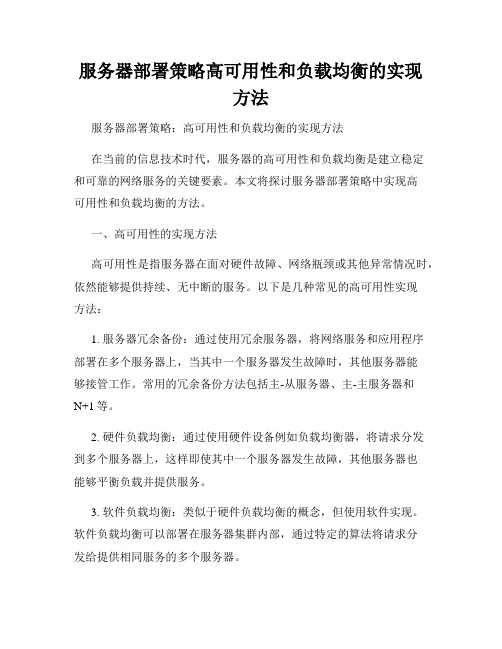
服务器部署策略高可用性和负载均衡的实现方法服务器部署策略:高可用性和负载均衡的实现方法在当前的信息技术时代,服务器的高可用性和负载均衡是建立稳定和可靠的网络服务的关键要素。
本文将探讨服务器部署策略中实现高可用性和负载均衡的方法。
一、高可用性的实现方法高可用性是指服务器在面对硬件故障、网络瓶颈或其他异常情况时,依然能够提供持续、无中断的服务。
以下是几种常见的高可用性实现方法:1. 服务器冗余备份:通过使用冗余服务器,将网络服务和应用程序部署在多个服务器上,当其中一个服务器发生故障时,其他服务器能够接管工作。
常用的冗余备份方法包括主-从服务器、主-主服务器和N+1等。
2. 硬件负载均衡:通过使用硬件设备例如负载均衡器,将请求分发到多个服务器上,这样即使其中一个服务器发生故障,其他服务器也能够平衡负载并提供服务。
3. 软件负载均衡:类似于硬件负载均衡的概念,但使用软件实现。
软件负载均衡可以部署在服务器集群内部,通过特定的算法将请求分发给提供相同服务的多个服务器。
4. 心跳监测:通过不断监测服务器的状态和可用性,例如网络连接、CPU负载和存储空间等,实时检测服务器的可用性,并在故障时自动切换到备用服务器。
二、负载均衡的实现方法负载均衡是指将来自用户的请求在多个服务器之间平均分配,以达到均衡负载的目的,确保服务器处理请求的高效性和可扩展性。
以下是几种主要的负载均衡实现方法:1. DNS负载均衡:通过在域名系统(DNS)配置中为相同域名设置多个IP地址,将请求分发到不同的服务器上。
然而,DNS负载均衡无法解决服务器故障带来的问题。
2. 硬件负载均衡:使用专用的负载均衡硬件设备,例如负载均衡器,将请求分发到多个服务器上,实现负载均衡。
硬件负载均衡器可以根据不同算法进行任务分配,例如轮询、权重和最少连接。
3. 软件负载均衡:类似于硬件负载均衡,但使用软件实现。
软件负载均衡器可以针对特定需求进行定制,灵活性更高。
keepalived基线要求
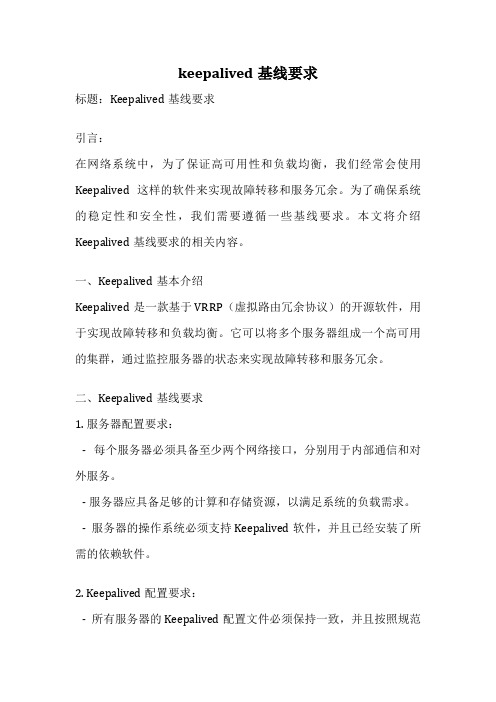
keepalived基线要求标题:Keepalived基线要求引言:在网络系统中,为了保证高可用性和负载均衡,我们经常会使用Keepalived这样的软件来实现故障转移和服务冗余。
为了确保系统的稳定性和安全性,我们需要遵循一些基线要求。
本文将介绍Keepalived基线要求的相关内容。
一、Keepalived基本介绍Keepalived是一款基于VRRP(虚拟路由冗余协议)的开源软件,用于实现故障转移和负载均衡。
它可以将多个服务器组成一个高可用的集群,通过监控服务器的状态来实现故障转移和服务冗余。
二、Keepalived基线要求1. 服务器配置要求:- 每个服务器必须具备至少两个网络接口,分别用于内部通信和对外服务。
- 服务器应具备足够的计算和存储资源,以满足系统的负载需求。
- 服务器的操作系统必须支持Keepalived软件,并且已经安装了所需的依赖软件。
2. Keepalived配置要求:- 所有服务器的Keepalived配置文件必须保持一致,并且按照规范进行填写。
- 配置文件中的密码和敏感信息必须进行加密或者隐藏处理,确保系统的安全性。
- Keepalived的监控和故障转移策略必须能够满足实际需求,确保系统的高可用性。
3. 监控和故障转移要求:- Keepalived必须能够实时监控服务器的状态,包括CPU、内存、磁盘等关键指标。
- 当主服务器出现故障时,Keepalived必须能够自动将备用服务器切换为主服务器,确保服务的连续性。
- 故障转移过程中不能出现数据丢失或服务中断的情况,必须保证系统的稳定性和可靠性。
4. 日志和报警要求:- Keepalived必须能够生成详细的日志,记录系统的运行状态和故障转移过程。
- 日志文件必须按照规定的格式进行存储和管理,便于后续的故障分析和排查。
- Keepalived必须能够及时发送报警信息给管理员,以便及时处理系统故障和异常情况。
结论:通过遵循以上的Keepalived基线要求,我们可以确保系统的高可用性和负载均衡能力。
keepalived工作原理和作用
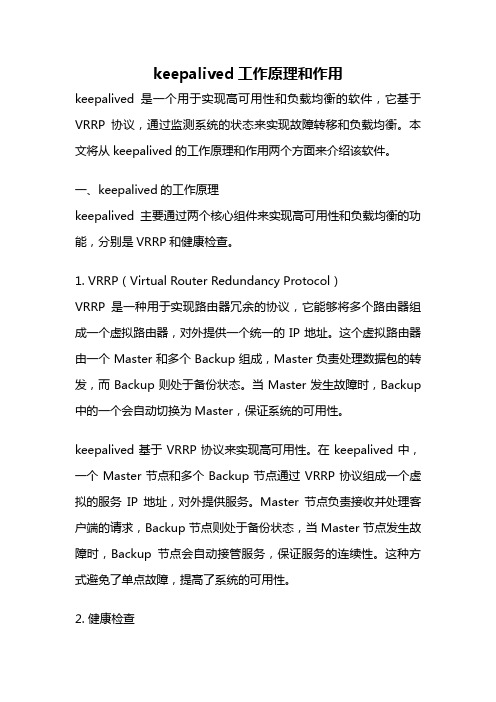
keepalived工作原理和作用keepalived是一个用于实现高可用性和负载均衡的软件,它基于VRRP协议,通过监测系统的状态来实现故障转移和负载均衡。
本文将从keepalived的工作原理和作用两个方面来介绍该软件。
一、keepalived的工作原理keepalived主要通过两个核心组件来实现高可用性和负载均衡的功能,分别是VRRP和健康检查。
1. VRRP(Virtual Router Redundancy Protocol)VRRP是一种用于实现路由器冗余的协议,它能够将多个路由器组成一个虚拟路由器,对外提供一个统一的IP地址。
这个虚拟路由器由一个Master和多个Backup组成,Master负责处理数据包的转发,而Backup则处于备份状态。
当Master发生故障时,Backup 中的一个会自动切换为Master,保证系统的可用性。
keepalived基于VRRP协议来实现高可用性。
在keepalived中,一个Master节点和多个Backup节点通过VRRP协议组成一个虚拟的服务IP地址,对外提供服务。
Master节点负责接收并处理客户端的请求,Backup节点则处于备份状态,当Master节点发生故障时,Backup节点会自动接管服务,保证服务的连续性。
这种方式避免了单点故障,提高了系统的可用性。
2. 健康检查健康检查是keepalived实现负载均衡的关键,它通过定期检测服务器的状态来判断服务器是否正常工作。
keepalived支持多种健康检查方式,包括ping检查、TCP连接检查、HTTP检查等。
通过不同的方式来检查服务器的状态,确保只有正常工作的服务器会接收到客户端的请求。
当keepalived检测到某个服务器发生故障或不可用时,会将该服务器从负载均衡的服务器池中移除,同时将请求转发到其他正常工作的服务器上。
这样可以避免故障服务器对系统性能的影响,提高整体的负载均衡效果。
MySQL数据库高可用与负载均衡解决方案
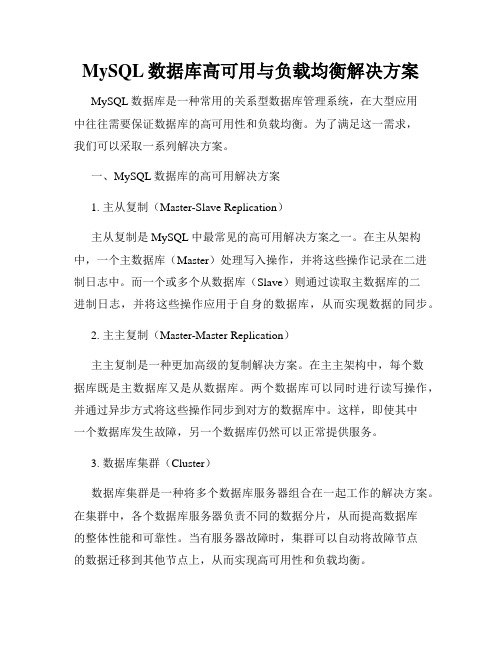
MySQL数据库高可用与负载均衡解决方案MySQL数据库是一种常用的关系型数据库管理系统,在大型应用中往往需要保证数据库的高可用性和负载均衡。
为了满足这一需求,我们可以采取一系列解决方案。
一、MySQL数据库的高可用解决方案1. 主从复制(Master-Slave Replication)主从复制是MySQL中最常见的高可用解决方案之一。
在主从架构中,一个主数据库(Master)处理写入操作,并将这些操作记录在二进制日志中。
而一个或多个从数据库(Slave)则通过读取主数据库的二进制日志,并将这些操作应用于自身的数据库,从而实现数据的同步。
2. 主主复制(Master-Master Replication)主主复制是一种更加高级的复制解决方案。
在主主架构中,每个数据库既是主数据库又是从数据库。
两个数据库可以同时进行读写操作,并通过异步方式将这些操作同步到对方的数据库中。
这样,即使其中一个数据库发生故障,另一个数据库仍然可以正常提供服务。
3. 数据库集群(Cluster)数据库集群是一种将多个数据库服务器组合在一起工作的解决方案。
在集群中,各个数据库服务器负责不同的数据分片,从而提高数据库的整体性能和可靠性。
当有服务器故障时,集群可以自动将故障节点的数据迁移到其他节点上,从而实现高可用性和负载均衡。
二、MySQL数据库的负载均衡解决方案1. 代理层负载均衡通过在应用程序与数据库之间增加一个代理层,可以实现负载均衡和故障转移。
代理层可以根据负载情况将查询请求分发到不同的数据库服务器上,从而实现数据库的负载均衡。
当某个数据库服务器故障时,代理层可以自动将请求路由到其他正常工作的服务器上,从而保证服务的可用性。
2. 数据库分片数据库分片是将大型数据库拆分成多个较小的数据库片段,分布在不同的服务器上进行存储和处理。
每个数据库片段只负责一部分数据,通过分片键将查询请求路由到相应的片段。
这样可以降低单个数据库的负载,提高整体系统的吞吐量和响应速度。
LVS流程
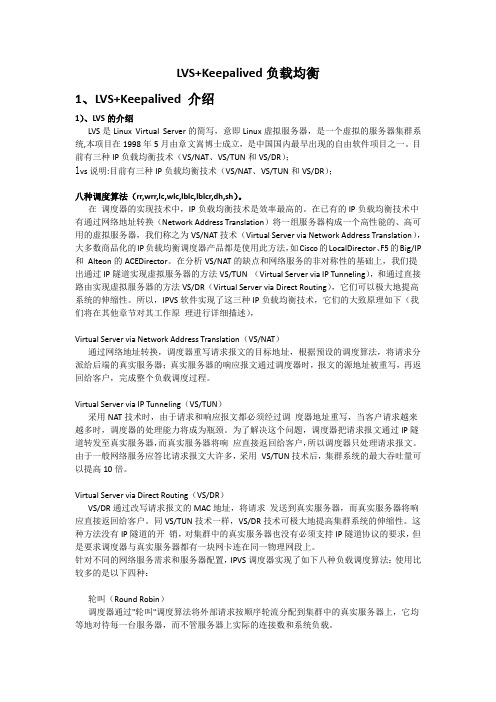
LVS+Keepalived负载均衡1、LVS+Keepalived介绍1)、LVS的介绍LVS是Linux Virtual Server的简写,意即Linux虚拟服务器,是一个虚拟的服务器集群系统,本项目在1998年5月由章文嵩博士成立,是中国国内最早出现的自由软件项目之一。
目前有三种IP负载均衡技术(VS/NAT、VS/TUN和VS/DR);l vs说明:目前有三种IP负载均衡技术(VS/NAT、VS/TUN和VS/DR);八种调度算法(rr,wrr,lc,wlc,lblc,lblcr,dh,sh)。
在调度器的实现技术中,IP负载均衡技术是效率最高的。
在已有的IP负载均衡技术中有通过网络地址转换(Network Address Translation)将一组服务器构成一个高性能的、高可用的虚拟服务器,我们称之为VS/NAT技术(Virtual Server via Network Address Translation),大多数商品化的IP负载均衡调度器产品都是使用此方法,如Cisco的LocalDirector、F5的Big/IP 和Alteon的ACEDirector。
在分析VS/NAT的缺点和网络服务的非对称性的基础上,我们提出通过IP隧道实现虚拟服务器的方法VS/TUN (Virtual Server via IP Tunneling),和通过直接路由实现虚拟服务器的方法VS/DR(Virtual Server via Direct Routing),它们可以极大地提高系统的伸缩性。
所以,IPVS软件实现了这三种IP负载均衡技术,它们的大致原理如下(我们将在其他章节对其工作原理进行详细描述),Virtual Server via Network Address Translation(VS/NAT)通过网络地址转换,调度器重写请求报文的目标地址,根据预设的调度算法,将请求分派给后端的真实服务器;真实服务器的响应报文通过调度器时,报文的源地址被重写,再返回给客户,完成整个负载调度过程。
keepalived vip原理

文章标题:深度解析keepalived VIP原理1. 什么是keepalivedVIP在计算机网络中,keepalived是一种用于实现高可用性和负载均衡的开源软件。
而VIP(Virtual IP)则是虚拟IP的缩写,是指在一个局域网中,分配给一台或多台设备的IP位置区域,用于负载均衡或故障切换。
keepalived VIP原理是指keepalived软件通过分配虚拟IP来实现负载均衡和故障切换的工作原理。
2. keepalived VIP的实现原理在keepalived中,VIP的实现原理主要包括VRRP协议和实际IP位置区域的绑定。
VRRP(Virtual Router Redundancy Protocol)是一种用于实现多台路由器之间冗余备份的协议,它通过多播或广播的方式来实现路由器之间的通信,并且选举出一个主路由器来负责转发数据包。
在keepalived中,通过VRRP协议,多个主机可以通过共享一个虚拟IP位置区域来提供高可用性的服务。
3. VIP的切换原理在keepalived中,当主机出现故障时,会自动启动故障转移机制,将虚拟IP迅速切换到备用主机上,以保证服务的连续性。
这种切换的原理主要依赖于VRRP协议中的优先级和状态转移机制,通过优先级的设定和状态的监测,来实现故障的快速切换。
4. 个人观点和理解从功能上来看,keepalived VIP是一种非常有效的实现高可用性和负载均衡的解决方案。
它不仅可以提供故障转移的功能,还可以实现负载均衡和流量集中的管理。
在实际应用中,通过合理配置和管理,可以有效地提高网络服务的可用性和性能。
总结回顾通过本文的介绍,我们深入了解了keepalived VIP的原理和实现方式。
我们对VRRP协议和虚拟IP的绑定有了更深入的理解,并且了解了其在实际应用中的重要性和作用。
我们对故障转移和负载均衡的原理和实现方式有了更全面的认识,相信在实际应用中能够更灵活地运用这些知识。
三.keepalived介绍及工作原理

三.keepalived介绍及⼯作原理⼀、keepalived的介绍Keepalived软件起初是专为LVS负载均衡软件设计的,⽤来管理并监控LVS集群系统中各个服务节点的状态,后来⼜加⼊了可以实现⾼可⽤的VRRP功能。
因此,Keepalived除了能够管理LVS软件外,还可以作为其他服务(例如:Nginx、Haproxy、MySQL等)的⾼可⽤解决⽅案软件。
Keepalived软件主要是通过VRRP协议实现⾼可⽤功能的。
VRRP是Virtual Router Redundancy Protocol(虚拟路由器冗余协议)的缩写,VRRP出现的⽬的就是为了解决静态路由单点故障问题的,它能够保证当个别节点宕机时,整个⽹络可以不间断地运⾏。
所以,Keepalived⼀⽅⾯具有配置管理LVS的功能,同时还具有对LVS下⾯节点进⾏健康检查的功能,另⼀⽅⾯也可实现系统⽹络服务的⾼可⽤功能。
keepalived:vrrp协议:Virtual Router Redundancy Protocol术语:虚拟路由器:Virtual Router虚拟路由器标识:VRID(0-255),唯⼀标识虚拟路由器物理路由器:master:主设备backup:备⽤设备priority:优先级VIP:Virtual IPVMAC:Virutal MAC (00-00-5e-00-01-VRID)通告:⼼跳,优先级等;周期性⼯作⽅式:抢占式,⾮抢占式安全⼯作:认证:⽆认证简单字符认证:预共享密钥MD5⼯作模式:主/备:单虚拟路径器主/主:主/备(虚拟路径器1),备/主(虚拟路径器2)⼆、Keepalived服务的重要功能1、管理LVS负载均衡软件早期的LVS软件,需要通过命令⾏或脚本实现管理,并且没有针对LVS节点的健康检查功能。
为了解决LVS的这些使⽤不便的问题,Keepalived就诞⽣了,可以说,Keepalived软件起初是专为解决LVS的问题⽽诞⽣的。
lvs工作原理

lvs工作原理
LVS(LinuxVirtualServer)是一种开源的负载均衡软件,其主要功能是将客户端的请求按照一定的规则分发给多个服务器进行处理,以实现高可用、高性能、高可扩展性的应用。
LVS的工作原理主要包括以下几个方面:
1. IP负载均衡
LVS通过在负载均衡器上设置虚拟IP(VIP),将客户端请求转发给后端的多个真实服务器。
这个过程中,LVS会根据一定的策略(如轮询、最少连接数等)选择一个可用的真实服务器进行请求转发。
2. 网络地址转换(NAT)
在NAT模式下,LVS会将客户端请求的源IP地址和端口号替换成负载均衡器的IP地址和端口号,再将请求转发给真实服务器进行处理。
这种方式比较适用于应对客户端IP地址变动的情况。
3. 直接路由(DR)
在DR模式下,LVS会将客户端请求的目标IP地址和端口号保持不变,直接将请求转发给真实服务器进行处理。
这种方式比较适用于高并发的场景,可以减轻负载均衡器的负载压力。
4. 表决调度
表决调度是LVS的一种高可用机制,即将多个负载均衡器组成一个集群,通过基于心跳检测的机制,选择一台具有最高优先级的负载均衡器作为主节点,负责处理客户端请求。
如果主节点发生故障,其他节点会自动接管主节点的工作,从而实现高可用。
总的来说,LVS的工作原理可以简单归纳为将客户端请求分发给多个真实服务器进行处理,并通过一些高可用机制保证系统的可用性和稳定性。
Linux开源集群架构之keepalived应用详解

第03章集群利器Keepalived本章主要了解开源高可用负载均衡集群利器Keepalived,掌握Keepalived的安装,运用Keepalived配置高可用集群,并能够实现Keepalived与负均衡集群LVS的完美组合。
一、Keepalived概述1、什么是Keepalived?keepalived是一个类似于layer3, 4 & 5交换机制的软件,也就是我们平时说的第3层、第4层和第5层交换。
Keepalived的作用是检测web服务器的状态,如果有一台web服务器死机,或工作出现故障,Keepalived将检测到,并将有故障的web服务器从系统中剔除,当web服务器工作正常后Keepalived自动将web服务器加入到服务器群中,这些工作全部自动完成,不需要人工干涉,需要人工做的只是修复故障的web服务器2、keepalived理论工作原理Layer3,4&5工作在IP/TCP协议栈的IP层,TCP层,及应用层,原理分别如下:Layer3:Keepalived使用Layer3的方式工作式时,Keepalived会定期向服务器群中的服务器发送一个ICMP的数据包(既我们平时用的Ping程序),如果发现某台服务的IP地址没有激活,Keepalived便报告这台服务器失效,并将它从服务器群中剔除,这种情况的典型例子是某台服务器被非法关机。
Layer3的方式是以服务器的IP地址是否有效作为服务器工作正常与否的标准。
Layer4:主要以TCP端口的状态来决定服务器工作正常与否。
如web server的服务端口一般是80,如果Keepalived检测到80端口没有启动,则Keepalived将把这台服务器从服务器群中删除。
Layer5:Layer5就是工作在具体的应用层了,比Layer3,Layer4要复杂一点,在网络上占用的带宽也要大一些。
Keepalived将根据用户的设定检查服务器程序的运行是否正常,如果与用户的设定不相符,则Keepalived将把服务器从服务器群中剔除。
keepalived iptables规则

keepalived iptables规则Keepalived是一个用于实现高可用性(LVS)的软件,而Iptables是一个用于配置Linux防火墙规则的工具。
在使用Keepalived来实现负载均衡和故障转移时,我们可以通过Iptables来增强网络安全性,以保护服务器免受恶意攻击。
为了确保Keepalived正常运行,我们需要在服务器上设置一些Iptables规则。
这些规则主要包括:1. 开启必要的端口:Keepalived使用一些特定的端口进行通信,因此我们需要在防火墙上开放这些端口。
一般来说,这些端口包括VIP(Virtual IP)、VRRP (Virtual Router Redundancy Protocol)和其他用于监控和通信的端口。
举例来说,如果Keepalived使用VIP 192.168.0.1和VRRP端口号112,我们可以使用以下命令将它们添加到Iptables规则中:```iptables -A INPUT -p vrrp -j ACCEPTiptables -A INPUT -d 192.168.0.1 -j ACCEPT```2. 禁止非授权的访问:为了防止未授权的访问,我们需要限制对Keepalived服务的访问。
只有特定IP地址的请求才应该被允许通过,而其他请求应该被丢弃。
举例来说,假设我们只允许IP地址为192.168.0.2和192.168.0.3的主机进行访问,其他IP地址的请求应该被拒绝。
我们可以使用以下命令设置相应的规则:```iptables -A INPUT -p tcp -s 192.168.0.2 -j ACCEPTiptables -A INPUT -p tcp -s 192.168.0.3 -j ACCEPTiptables -A INPUT -p tcp -j DROP```3. Log记录:为了方便排查问题和监控网络活动,我们可以对Keepalived的网络流量进行日志记录。
Haproxy+Keepalived高可用环境部署梳理(主主和主从模式)

Haproxy+Keepalived⾼可⽤环境部署梳理(主主和主从模式)Nginx、LVS、HAProxy 是⽬前使⽤最⼴泛的三种负载均衡软件,本⼈都在多个项⽬中实施过,通常会结合Keepalive做健康检查,实现故障转移的⾼可⽤功能。
1)在四层(tcp)实现负载均衡的软件:lvs------>重量级nginx------>轻量级,带缓存功能,正则表达式较灵活haproxy------>模拟四层转发,较灵活2)在七层(http)实现反向代理的软件:haproxy------>天⽣技能,全⾯⽀持七层代理,会话保持,标记,路径转移;nginx------>只在http协议和mail协议上功能⽐较好,性能与haproxy差不多;apache------>功能较差<br>总的来说,⼀般是lvs做4层负载;nginx做7层负载;haproxy⽐较灵活,4层和7层负载均衡都能做⼀般对负载均衡的使⽤是随着⽹站规模的提升根据不同的阶段来使⽤不同的技术。
具体的应⽤需求还得具体分析:1)如果是中⼩型的 Web 应⽤,⽐如⽇PV⼩于1000 万,⽤ Nginx 就完全可以了;2)如果机器不少,可以⽤DNS轮询, LVS所耗费的机器还是⽐较多的;⼤型⽹站或重要的服务,且服务器⽐较多时,可以考虑⽤LVS。
还有⼀种是通过硬件来进⾏进⾏,常见的硬件有⽐较昂贵的F5和Array等商⽤的负载均衡器,它的优点就是有专业的维护团队来对这些服务进⾏维护、缺点就是花销太⼤,所以对于规模较⼩的⽹络服务来说暂时还没有需要使⽤;另外⼀种就是类似于 Nginx/LVS/HAProxy 的基于 Linux 的开源免费的负载均衡软件,这些都是通过软件级别来实现,所以费⽤⾮常低廉。
⽬前关于⽹站架构⼀般⽐较合理流⾏的架构⽅案: Web 前端采⽤Nginx/HAProxy+Keepalived 作负载均衡器;后端采⽤ MySQL 数据库⼀主多从和读写分离,采⽤ LVS+Keepalived 的架构。
keepalived 虚拟ip原理
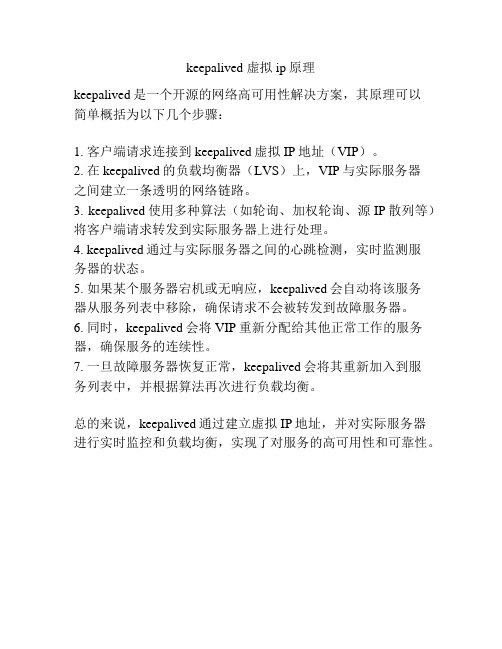
keepalived 虚拟ip原理
keepalived是一个开源的网络高可用性解决方案,其原理可以
简单概括为以下几个步骤:
1. 客户端请求连接到keepalived虚拟IP地址(VIP)。
2. 在keepalived的负载均衡器(LVS)上,VIP与实际服务器
之间建立一条透明的网络链路。
3. keepalived使用多种算法(如轮询、加权轮询、源IP散列等)将客户端请求转发到实际服务器上进行处理。
4. keepalived通过与实际服务器之间的心跳检测,实时监测服
务器的状态。
5. 如果某个服务器宕机或无响应,keepalived会自动将该服务
器从服务列表中移除,确保请求不会被转发到故障服务器。
6. 同时,keepalived会将VIP重新分配给其他正常工作的服务器,确保服务的连续性。
7. 一旦故障服务器恢复正常,keepalived会将其重新加入到服
务列表中,并根据算法再次进行负载均衡。
总的来说,keepalived通过建立虚拟IP地址,并对实际服务器进行实时监控和负载均衡,实现了对服务的高可用性和可靠性。
使用LVS实现负载均衡原理及安装配置详解

如上图。FULLNAT模式对入报文做了DNAT+SNAT,即将报文的目的地址改为RS的地址,源地址改为LVS设备地址;RS上不需要配置路由策略,出报文到了LVS设备上后做 SNAT+DNAT,即将报文的源地址改为LVS设备上的地址,目的地址改为真实的用户地址。
LVS FULLNAT类型特性
ipvsadm:用户空间的命令行工具,规则管理器,用于管理集群服务及RealServer ipvs:工作于内核空间的netfilter的INPUT钩子之上的框架
LVS集群类型中的术语
Director:负载均衡器,也称VS(Virtual Server) RS:真实服务器(RealServer) CIP:客户端IP(Client IP) VIP: Client所请求的,提供虚拟服务的IP,可以用Keepalive做高可用 DIP:在Director实现与RS通信的IP RIP:RealServer IP
1.VIP是公网地址,RIP和DIP是私网地址,且通常不在同一IP网络,因此,RIP的网关一般不会指向DIP 2.RS收到的请求报文源地址是DIP,因此只需响应给DIP, Dirctor收到RS的回复报文后将其发往Client 3.请求和响应报文都经由Dirctor 4.支持端口映射
三、LVS调度方法(Scheduler)
2.2 LVS/DR(Direct Routing直接路由) 通过为请求报文重新封装一个MAC首部进行转发,源MAC是DIP所在的接口的MAC,目标MAC是挑选出的RS的RIP所在接口的MAC地址;源IP/PORT,以及目标IP/PORT均保持不变, 请求报文经过Dirctor但响应报文不再经过Dirctor
二、LVS集群的类型
LVS转发模式有四种: lvs-nat: 修改请求报文的目标IP lvs-dr: 操纵封闭新的MAC地址 lvs-tun: 在原请求IP报文之外新加一个IP首部 lvs-fullnat: 修改请求报文的源和目标IP
高可用性集群系统的实现

高可用性集群系统的实现高可用性(High Availability,HA)是指系统能够在遇到故障或异常情况下仍然正常运行的能力。
在实践中,高可用性集群系统是一种常见的解决方案,用于保障关键业务的连续可用性。
下面是一个高可用性集群系统的实现方式的详细介绍。
1. 负载均衡(Load Balancing)负载均衡是高可用性集群系统的核心组件之一、它通过将请求分发到多个服务器节点上,以达到负载的均衡。
当其中一服务器节点发生故障时,负载均衡器可以自动将请求重新分配到其他可用的节点上,实现对服务的无感知切换和故障恢复。
常见的负载均衡算法包括轮询、加权轮询、最少连接数等。
负载均衡器可以是硬件设备,如F5等,也可以是软件实现,如Nginx、HAProxy等。
2.多节点架构多节点架构可以采用主从模式或活动-备用模式。
在主从模式下,一个节点作为主节点提供服务,其他节点作为从节点,负责备份和故障恢复。
在活动-备用模式下,一个节点处于活动状态,提供服务,其他节点保持备用状态,等待发生故障时切换到活动状态。
3.数据同步和复制为了保证数据的一致性和可用性,高可用性集群系统需要进行数据的同步和复制。
数据同步可以通过主从复制、主主复制或镜像复制等方式来实现。
主从复制是指将主节点上的数据同步到从节点上,从节点可以作为备份用于故障恢复;主主复制是指多个节点之间相互同步数据,实现互为备份和故障切换;镜像复制是指将数据复制到多个节点上,每个节点都可独立提供服务。
数据同步和复制可以通过数据库复制、文件复制、分布式文件系统等方式来实现。
同时,为了保证数据的一致性,可以使用分布式事务、两阶段提交等机制。
4.心跳检测和故障恢复为了实时监测节点的状态和及时发现故障,高可用性集群系统需要进行心跳检测。
心跳检测是指多个节点之间周期性地相互发送心跳消息,一旦发现节点无响应或超时,就将其判定为故障节点。
当出现故障时,高可用性集群系统需要进行故障恢复。
故障恢复可以采用自动切换、人工干预或自动修复等方式。
LINUX集群LVS负载均衡配置

作者:潜小生 open.source.niche@LINUX 集群LVS 负载均衡配置基础基础原理篇原理篇原理篇::LVS 是Linux Virtual Server 的缩写,意思是Linux 虚拟服务器。
负载均衡一般是指一群计算机的集合,通过一个虚拟ip 去根据某种算法,去不停分配到这集合的计算机当中,假如有 主机A 主机B 主机C 主机A 作为一个负载均衡机,主机B 和主机C 都是web 应用服务器,主机A 是负载均衡机,主机A 会虚拟一个IP 出来作为这个负载均衡的IP ,假定主机A 的IP 192.168.1.1 主机B 的IP 是192.168.10.2 主机C 的IP 192。
168.10.3 这个负载均衡虚拟IP 的192.168.1.10 就是访问这web 服务器的IP 地址 当外部来访问web 站点的时候,主机A(负载均衡机)会把这个虚拟IP 通过作为NAT 地址转换,分发主机A 和主机B ,采用一种算法,通常一般采用轮询的方式,当外部网络来访问时候,主机A(负载均衡机)首先任意分开给主机A ,有主机A 把页面访问给来至外部网络的访问,当有下一个来外部网络的访问,主机A(负载均衡机)在分发给主机B,按照这样的机制,一次分发给主机A,一次分发给主机B 。
LVS有三种负载均衡的模式,分别是VS/NAT(nat模式)VS/DR(路由模式) VS/TUN(隧道模式)介绍模式介绍VS/NAT模式这种模式当来访问这个网络的时候,负载均衡机会会通过NAT的转换分别分发给应用服务器A或应用服务器B。
应用服务器返回给来至外部的访问,要在次通过负载机访问给来至外部的访问。
这种模式通常是应用服务器是IP是私有IP地址,需要通过NAT地址来转换成公网IP地址。
返回给外部网络的不在通过这个负载均衡机出去,而且自己通过路由返回给外部网络,自己去查路由,去返回。
vs/tun模式介绍隧道模式,负载均衡机和集群集合的服务器和负载均衡虚拟出来IP不属于同一个网段,分别分布在不同网段,这时候我需要隧道模式,好比这个负载均衡机和这个集群集合的服务器建议一条用来专门用来负载均衡隧道,隧道模式首先外部网络访问时候,经负载均衡机来分发到应用服务器,应用服务器也是和路由模式一样的方式,自己路由出去返回结果给来至外部的访问,也不经在过负载均衡机出返回给来至外部网络的访问。
keepalived vrrp原理
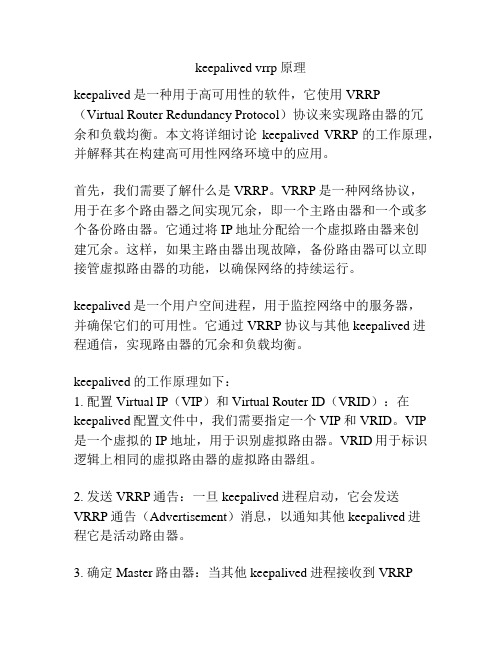
keepalived vrrp原理keepalived是一种用于高可用性的软件,它使用VRRP(Virtual Router Redundancy Protocol)协议来实现路由器的冗余和负载均衡。
本文将详细讨论keepalived VRRP的工作原理,并解释其在构建高可用性网络环境中的应用。
首先,我们需要了解什么是VRRP。
VRRP是一种网络协议,用于在多个路由器之间实现冗余,即一个主路由器和一个或多个备份路由器。
它通过将IP地址分配给一个虚拟路由器来创建冗余。
这样,如果主路由器出现故障,备份路由器可以立即接管虚拟路由器的功能,以确保网络的持续运行。
keepalived是一个用户空间进程,用于监控网络中的服务器,并确保它们的可用性。
它通过VRRP协议与其他keepalived进程通信,实现路由器的冗余和负载均衡。
keepalived的工作原理如下:1. 配置Virtual IP(VIP)和Virtual Router ID(VRID):在keepalived配置文件中,我们需要指定一个VIP和VRID。
VIP 是一个虚拟的IP地址,用于识别虚拟路由器。
VRID用于标识逻辑上相同的虚拟路由器的虚拟路由器组。
2. 发送VRRP通告:一旦keepalived进程启动,它会发送VRRP通告(Advertisement)消息,以通知其他keepalived进程它是活动路由器。
3. 确定Master路由器:当其他keepalived进程接收到VRRP通告消息时,他们将判断消息中的优先级和VRID。
如果接收到的消息中的VRID与本地配置的相同,并且发送消息的优先级较高,那么本地路由器将判断接收到的消息中的优先级,并决定是否切换到备份状态。
4. 选举Master路由器:如果当前的路由器被切换到备份状态,它将参与Master路由器的选举过程。
该过程基于优先级。
优先级越高的路由器将被选举为Master路由器。
如果多个路由器具有相同的优先级,则MAC地址较高的路由器将成为Master。
- 1、下载文档前请自行甄别文档内容的完整性,平台不提供额外的编辑、内容补充、找答案等附加服务。
- 2、"仅部分预览"的文档,不可在线预览部分如存在完整性等问题,可反馈申请退款(可完整预览的文档不适用该条件!)。
- 3、如文档侵犯您的权益,请联系客服反馈,我们会尽快为您处理(人工客服工作时间:9:00-18:30)。
1、安装LVS软件(1)安装前准备操作系统:统一采用Centos5.3版本,地址规划如下:更详细的信息如下图所示:图中的VIP指的是虚拟IP地址,还可以叫做LVS集群的服务IP,在DR、TUN模式中,数据包是直接返回给用户的,所以,在Director Server上以及集群的每个节点上都需要设置这个地址。
此IP在Real Server上一般绑定在回环地址上,例如lo:0,同样,在Director Server 上,虚拟IP绑定在真实的网络接口设备上,例如eth0:0。
各个Real Server可以是在同一个网段内,也可以是相互独立的网段,还可以是分布在internet上的多个服务器.(2)安装操作系统需要注意的事项Centos5.3版本的Linux,内核默认支持LVS功能,为了方便编译安装IPVS管理软件,在安装操作系统时,建议选择如下这些安装包:l 桌面环境:xwindows system、GNOME desktop environment。
l 开发工具:development tools、x software development、gnome software、development、kde software development。
系统安装完毕,可以通过如下命令检查kernel是否已经支持LVS的ipvs模块:[root@localhost ~]#modprobe -l |grep ipvs/lib/modules/2.6.18-194.11.1.el5/kernel/net/ipv4/ipvs/ip_vs.ko/lib/modules/2.6.18-194.11.1.el5/kernel/net/ipv4/ipvs/ip_vs_dh.ko如果有类似上面的输出,表明系统内核已经默认支持了IPVS模块。
接着就可以安装IPVS管理软件了。
(3)在Director Serve上安装IPVS管理软件IPVS提供的软件包有源码方式的也有rpm方式的,这里介绍下源码方式安装IPVS,首先从/software/ipvs.html下载对应版本的ipvs源码,由于我们这里采用的操作系统为Centos5.3版本,因此,下载对应的ipvsadm-1.24版本,接着进行安装:[root@localhost ~]#tar zxvf ipvsadm-1.24.tar.gz[root@localhost ~]#cd ipvsadm-1.24[root@localhost ~]#make[root@localhost ~]#make install注意:在make时可能会出现错误编译信息,这是由于编译程序找不到对应内核的原因,按照如下操作就可以正常编译:[root@localhost ~]#ln -s /usr/src/kernels/2.6.18-128.el5-i686/ /usr/src/linux也可以下载rpm安装包,通过rpm方式进行安装:[root@localhost ~]#rpm –ivh ipvsadm-1.24-6.1.i386.rpm然后执行:[root@localhost ~]# ipvsadm --help如果看到帮助提示,表明IPVS已经成功安装(4)ipvsadm的用法举例如下:[root@localhost ~]# ipvsadm -A -t 192.168.12.135:80 -s rr -p 600以上表示在内核的虚拟服务器列表中添加一条192.168.12.135的虚拟服务器记录,并且指定此虚拟服务器的服务端口为80,然后指定此虚拟服务器的调度策略为轮询调度,并且在每个real server上的持续服务时间为600秒,即10分钟[root@localhost ~]# ipvsadm -A -t 192.168.12.188:21 -s wlc 以上表示在内核的虚拟服务器列表中又添加了一条192.168.12.188的虚拟服务器,此虚拟服务器的服务端口为21,即FTP 服务。
使用的调度策略为wlc,即加权最少链接算法。
[root@localhost ~]# ipvsadm -a -t 192.168.12.135:80 -r 192.168.12.246:80 –g[root@localhost ~]# ipvsadm -a -t 192.168.12.135:80 -r 192.168.12.237:80 –g以上两条设置表示在虚拟服务器192.168.12.135中添加两条新的Real Server记录,两个Real Server的IP分别为192.168.12.246和192.168.12.237,参数“-g”指定了虚拟服务器的工作模式为直接路由模式,即DR模式。
2、开始配置LVS集群下面通过搭建www服务的负载均衡实例,讲述基于DR模式的LVS 集群配置。
(1)Director Server的配置在Director Server上配置LVS负载均衡集群,有两种方法: 通过ipvsadm命令行进行配置通过Redhat提供的工具piranha来配置LVS1)通过ipvsadm命令行方式配置LVS安装IPVS后,就可以配置LVS集群了,首先在Director Server上绑定一个虚拟IP(也叫VIP),此IP用于对外提供服务,执行如下命令:[root@localhost ~]#ifconfig eth0:0 192.168.1.249 broadcast 192.168.1.249 netmask 255.255.255.255 up要使用的ifconfig eth1:0 192.168.1.249 broadcast 192.168.1.249 netmask 255.255.255.255 upifconfig lo 192.168.1.249 broadcast 192.168.1.249 netmask 255.255.255.255 up此处在eth0设备上绑定了一个虚拟设备eth0:0,同时设置了一个虚拟IP是192.168.12.135,也就是上面我们规划的IP地址,然后指定广播地址也为192.168.12.135,需要特别注意的是,这里的子网掩码为255.255.255.255。
然后给设备eth0:0指定一条路由,执行如下指令:[root@localhost ~]#route add -host 192.168.1.1 dev eth0:0 route add -host 192.168.1.1 dev lo[root@localhost ~]#echo "1" >/proc/sys/net/ipv4/ip_forward 指令中,参数值为1时启用ip转发,为0时禁止ip转发。
其实在DR模式中,开启系统的包转发功能不是必须的,而在NAT模式下此操作是必须的。
下面通过搭建www服务的负载均衡实例,讲述基于DR模式的LVS 集群配置。
(1)Director Server的配置在Director Server上配置LVS负载均衡集群,有两种方法:通过ipvsadm命令行进行配置通过Redhat提供的工具piranha来配置LVS1)通过ipvsadm命令行方式配置LVS然后开始配置ipvs,执行如下操作:[root@localhost ~]#ipvsadm -C[root@localhost ~]#ipvsadm -A -t 192.168.12.135:80 -s rr -p 600[root@localhost~]#ipvsadm -a -t 192.168.12.135:80 -r 192.168.12.246:80 -g[root@localhost~]#ipvsadm -a -t 192.168.12.135:80 -r 192.168.12.237:80 -g上面操作中,第一行是清除内核虚拟服务器列表中的所有记录,第二行是添加一条新的虚拟IP记录。
这个新的IP是192.168.12.135,同时指定持续服务时间为600秒。
第三、四行是在新加虚拟IP记录中添加两条新的Real Server记录,并且指定LVS 的工作模式为直接路由模式。
最后,启动LVS服务,执行如下操作:[root@localhost ~]#ipvsadm这样,LVS在Director Server上的配置就完成了.为了管理和配置的方便,可以将上面的操作写成一个脚本文件,脚本内容如下:#!/bin/sh# description: Start LVS of Director serverVIP=192.168.12.135RIP1=192.168.12.246RIP2=192.168.12.237./etc/rc.d/init.d/functionscase "$1" instart)echo " start LVS of Director Server"# set the Virtual IP Address and sysctl parameter/sbin/ifconfig eth0:0 $VIP broadcast $VIP netmask 255.255.255.255 upecho "1" >/proc/sys/net/ipv4/ip_forward#Clear IPVS table/sbin/ipvsadm -C#set LVS/sbin/ipvsadm -A -t $VIP:80 -s rr -p 600/sbin/ipvsadm -a -t $VIP:80 -r $RIP1:80 -g/sbin/ipvsadm -a -t $VIP:80 -r $RIP2:80 -g#Run LVS/sbin/ipvsadm;;stop)echo "close LVS Directorserver"echo "0" >/proc/sys/net/ipv4/ip_forward/sbin/ipvsadm -C/sbin/ifconfig eth0:0 down;;*)echo "Usage: $0 {start|stop}"exit 1Esac2)通过Redhat提供的工具piranha来配置LVSPiranha是REDHAT提供的一个基于Web的LVS配置软件,可以省去手工配置LVS的繁琐工作,同时,也可单独提供cluster功能,例如,可以通过Piranha激活Director Server的后备主机,也就是配置Director Server的双机热备功能。
